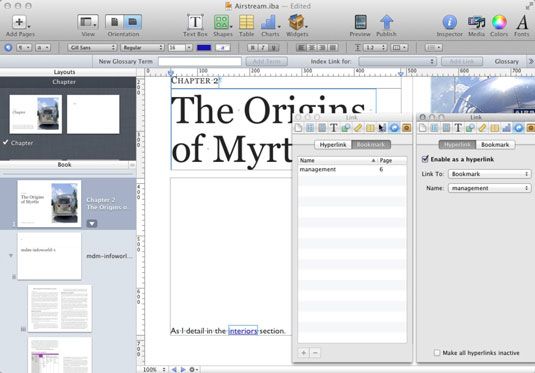Cómo agregar una referencia cruzada con hipervínculos en iBooks autor
Es posible que desee crear una referencia cruzada a texto o figuras en su e-libro. En iBooks Autor, referencias cruzadas toman la forma de hipervínculos que hacen una selección de texto en un elemento de tapping que luego puede abrir una página web en el navegador Safari del iPad, comenzará un mensaje de correo electrónico en su aplicación de correo, o saltar a otra parte de la corriente de libros electrónicos.
Puede agregar marcadores a los lugares de texto específicos, proporcionando un destino para un hipervínculo de referencias cruzadas. Cuando se crea un objeto que tiene un título, se crea automáticamente un marcador tal.
Para agregar un marcador, siga estos pasos:
Inserte el cursor de texto en un cuadro de texto o la forma en cualquier página del documento, salvo un capítulo o sección abridor o un pie de figura.
También puede seleccionar una palabra o frase en un cuadro de texto o forma.
Seleccione una palabra o frase para que pueda encontrar más fácilmente la ubicación del marcador después- el texto marcado tiene un marco azul colocado a su alrededor. (Esta trama no parece al lector en el libro electrónico en el iPad).
Seleccione Insertar-Señal.
Aparecerá el panel Favoritos del inspector de hipervínculo, con indicación del marcador y su número de página. Si ha seleccionado una palabra o frase al crear el marcador, que figura con el nombre-del marcador de otro modo, la palabra Marcador se utiliza.
Haga doble clic en el nombre del marcador para que sea editable y escriba el nombre que desea utilizar.
Para crear una referencia cruzada a un marcador que ha creado, siga estos pasos:
Ir a un lugar en el libro que desea lectores de libros electrónicos para ser capaz de aprovechar para llegar a esa ubicación marcada.
Seleccione el texto que el lector debe aprovechar.
Seleccione Insertar-hipervínculo-Señal.
Abre panel Hipervínculo del inspector de hipervínculo.
Seleccione el marcador de destino en el menú desplegable Nombre.
Después de agregar el hipervínculo, el texto origen (lo que nutre al lector a saltar al marcador de destino) se pone de relieve con un rectángulo azul (que no es visible en el libro electrónico en el iPad) y labrado en texto subrayado azul (que se conserva en el e-libro de la iPad para que los lectores saben que el texto es un hipervínculo).